| マクロのダイアログを開きます。 |
目的のマクロを選択できる「ファイルを開く」ダイアログボックスを開きます。 |
| VBAマネージャダイアログを開きます。 |
VBAプロジェクトを管理できる「VBAプロジェクト」ダイアログボックスを開きます。 |
| 選択したマクロを再生します。 |
選択されたマクロを実行します。 |
| マクロを記録します。 |
新規マクロの記録を開始します。 |
| マクロの記録を一時停止します。 |
マクロの記録を一時停止します。記録を再開するには、同じアイコンをもう一度クリックします。一時停止してから再開されるまでの処理は記録されません。 |
| 現在のマクロの記録を停止します。 |
マクロの記録を中止し、「マクロを作成」ダイアログボックスを開きます。 |
| マクロをVBAに昇格します。 |
.bmrマクロからVBAマクロを作成します。.mvbaファイルが、MS_MACRONEWFILEDIRECTORY構成変数により指定されたパスに格納されます。
|
| 現在選択されているマクロを編集します。 |
選択したマクロが.bmrマクロである場合、「マクロを編集」ダイアログボックスを開きます。選択したマクロがVBAマクロである場合、Microsoft Visual Basic Editorを開きます。このエディタは、Visual Basicアプリケーションおよびマクロの作成と修正に使用します。 |
| 削除 |
選択したマクロを、プロジェクトから削除します。 |
| 「マクロ」リストボックス |
現在ロードされているBMRプロジェクトとVBAプロジェクトの中にあるマクロのリストを表示します。
- タイプ - マクロのタイプ(BMR
 またはVBA またはVBA )のアイコンを表示します。 )のアイコンを表示します。
- マクロ名 - マクロの名前を表示します。
- 注記 - マクロの注記を表示します。
|

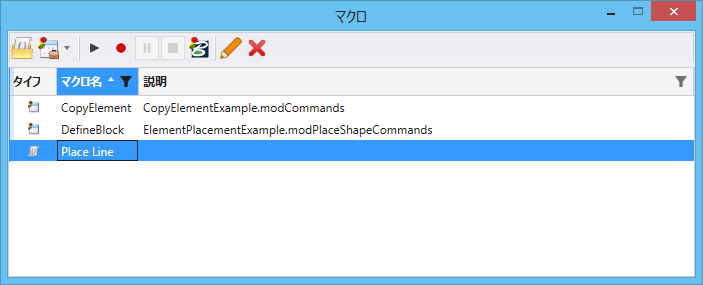









 またはVBA
またはVBA )のアイコンを表示します。
)のアイコンを表示します。